MCAD CoDesigner
ECAD-MCADの隔たりを埋める
手に持っている電子製品は、数多くの独立した設計の融合です。まず、あなたが持っている筐体があります。その中には、一つ以上の電子回路基板があり、基板の上にはしばしばマイクロプロセッサがソフトウェアを実行しています。それを超えて、特殊なセンシングや信号伝送を行うための回路部分や、高速信号処理を実装するためのプログラマブルハードウェアがある場合もあります。
これらの独立した設計 - 機械的な筐体、電子回路、プリント回路基板、マイクロプロセッサのコード、プログラマブルハードウェア - は、それぞれ独自の設計パラダイムを使用し、それぞれの設計エディターを通じて作成されます。
多年にわたり、これら独特の設計空間はより密接に連携するようになりました。この密接な連携は、最終製品のすべての側面が互いに正しくインターフェースし、私たちの携帯電話、ラップトップ、電気自動車など、使い慣れた製品を提供するために不可欠です。
ECADとMCADの分断は、これらの設計空間を橋渡しする最後のものです。中間ファイル形式でファイルを保存することで橋渡しする方法は機能しますが、エラーが発生しやすく、機能が限られており、調整と管理が難しいため、不十分になっています。
必要なのは、様々な機械設計パッケージに直接設計変更を通信できる3D PCB設計エディターです。この課題は、Altiumが提供するAltium MCAD CoDesigner技術によって解決されつつあり、ECADとMCADの設計領域を統合しています。
PCBエディターの3Dデザイン機能を理解する

ボードデザインを機械設計者と行き来させるためにCoDesignerを使用している場合、AltiumのPCBエディタで利用可能な3D設計機能について知っておくことが重要です。コンポーネントの3Dモデルを作成またはインポートするだけでなく、製品ケースをインポートして3Dクリアランスチェックを実行することもできます(画像にカーソルを合わせてください)。
リジッドフレックス設計の場合、PCBエディタでボードをインタラクティブに折りたたむことができ、最終状態の折りたたまれたボードのクリアランスチェックを実行するのに理想的です。
そして、お使いのMCADソフトウェアがCoDesignerにまだ対応していない場合は、ECADボードをSTEPまたはParasolid形式でエクスポートし、MCADソフトウェアに読み込む準備ができます。
► Altium DesignerでのPCBのレイアウトについてもっと学ぶ こちら
Altium CoDesignerを使用した直接ECAD-MCAD設計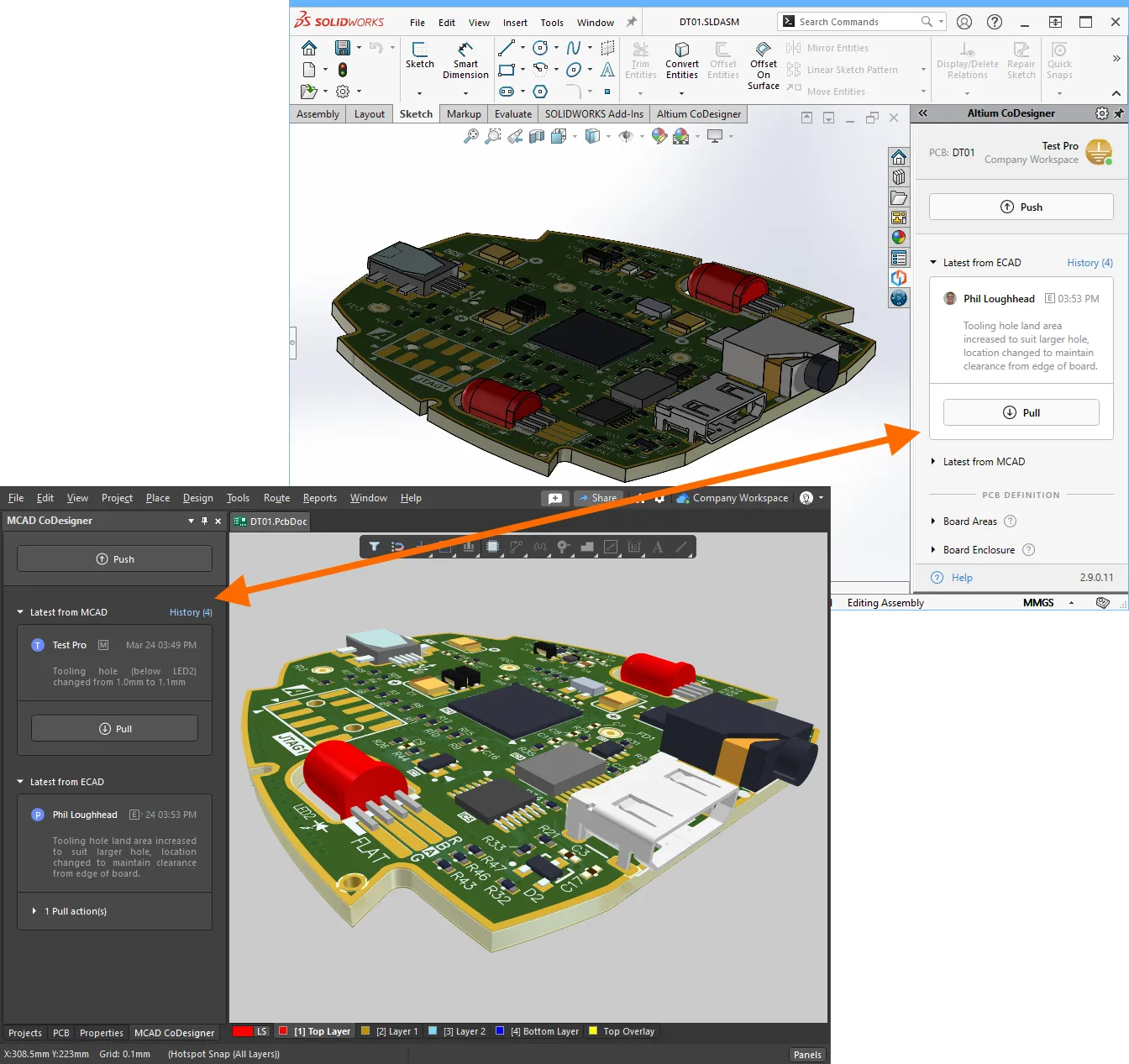
電子設計と機械設計の領域の間で作業することは、独自の課題をもたらします。複数の不規則な形状のプリント基板を収容する小さく複雑な製品エンクロージャー - これらの製品を成功裏に設計するためには、ECADとMCADの設計者が設計領域間で設計変更を流動的に行き来させることができなければなりません。 異なる設計ソフトウェア間で複雑で詳細な設計変更を伝達することは、単にデータを別の形式で保存できるというだけではありません。電子設計チームと機械設計チームは独立して作業し、設計プロセスの任意のポイントで設計変更を選択的に転送できる必要があります。 Altium CoDesignerはこれをサポートし、直接のECADからMCADへのCoDesignを提供します。
► Altium MCAD CoDesignerのインストールと設定についてもっと学ぶ。
► Altium MCAD CoDesignerでの直接ECAD-MCAD設計についてもっと学ぶ。
ECADとMCADの設計コンポーネントをリンクする
 各MCADパッケージは、設計オブジェクトを独自の方法で表現および保存し、CoDesignerはそれらすべてを読み書きできなければなりません。Altium CoDesignerのデフォルトのアプローチは、コンポーネントを標準のParasolid形式の3Dモデルとして受け渡し、設計がECADおよびMCADの両ドメインで機械的に正確であることを保証することです。
各MCADパッケージは、設計オブジェクトを独自の方法で表現および保存し、CoDesignerはそれらすべてを読み書きできなければなりません。Altium CoDesignerのデフォルトのアプローチは、コンポーネントを標準のParasolid形式の3Dモデルとして受け渡し、設計がECADおよびMCADの両ドメインで機械的に正確であることを保証することです。
しかし、コンポーネントはその物理的な外形以上のものです。例えば、PCBドメインでは、シルクスクリーンとペーストの詳細、その回路図シンボルへのリンク、およびそれらをサプライチェーンに結びつけるパラメトリック情報も保持しています。理想的な世界では、ECADおよびMCADの設計者はそれぞれ自分のライブラリからネイティブ設計コンポーネントを配置し、それらのネイティブコンポーネントを相互にリンクできます。CoDesignerは、共有されたAltium 365ワークスペースを通じてこのリンクをサポートしています。
リジッドフレックス基板の同期
製造に移行する上で最も挑戦的なプリント基板設計は、リジッドフレックス設計かもしれません。リジッドフレックス回路を設計することは、非常に電気機械的なプロセスです。なぜなら、リジッドフレックス基板は製品組み立て時に筐体に組み込まれ、折りたたまれるように設計されなければならないからです。これまで、この厳しい電気機械設計の課題は、機械的なモックアップ、いわゆる紙人形カットアウトを作ることで解決されてきました。
Altium CoDesignは、この課題を解決する手助けをします。ECADとMCADの領域間で折りたたまれたリジッドフレックス設計を転送する能力を提供します。
マルチボードアセンブリの同期
電子機器は、しばしば複数の回路基板の組み立てとして構築され、機能的な製品を提供するために機械的エンクロージャ内に巧みに形状が整えられ配置されます。PCBはECADで設計されますが、各ボードの形状を定義し、完成したPCBをエンクロージャ内に配置するプロセスは、MCADで実行するのが最適です。
これを行うには、個々のボードとPCBの全体組み立て(エンクロージャを含む)を、ECADとMCADの間で往復同期させることができる必要があります。
 ハーネス設計プロジェクトの同期(ベータ版に焦点)
ハーネス設計プロジェクトの同期(ベータ版に焦点)
マルチボード製品のボードは、PCBを相互に接続するため、またユーザーが操作する各種ボタン、ディスプレイ、コントロールを配線するためにハーネスを使用します。
Altium MCAD CoDesigner in PTC Creoは現在、ECADとMCAD間でハーネス設計を同期することをサポートしており、コネクタ、スプライス、接続性、トポロジーをECADからMCADに転送し、ハーネス要素の物理的長さをMCADからECADに戻します。
► ハーネス設計プロジェクトの同期についてもっと学ぶ
ECAD-MCADビデオチュートリアル
視聴しながら学ぶのが好きですか?その場合、成長を続けるECAD-MCADビデオチュートリアルのコレクションをチェックしてみたいかもしれません。各ビデオでは、MCADでのPCBの形状作成や、設計交換中のMCAD制約の維持など、特定の設計課題を解決する方法の概要を簡単に説明しています。
次はどこへ?
Altiumソフトウェアが初めての方は、コンセプトから完成までのチュートリアルから始めると良いでしょう - 単純な9つのコンポーネント回路を基に、空白の回路図シートから始めて、PCBを完成させ、基板を製造するために必要なファイルを得ることができます。Altiumの設計技術すべてに共通して、エディタは学習が早く、作業がしやすいように設計されています。コンテキストに応じた右クリックメニューが広範囲にわたって使用されており、コンテキストに応じたヘルプ(F1)やコマンド中のショートカットリスト(Shift+F1)がどこでも利用可能です。
それ以外にも、以下の記事をチェックしてみてください:




 AI で翻訳
AI で翻訳